Om uw kijkervaring in Kodi te verbeteren, biedt het nu ingebouwde ondersteuning voor ondertitels. Heb je deze functie ooit geprobeerd? Weet jij hoe je ondertitels kunt krijgen op Kodi? En dit bericht laat je duidelijke stappen zien voor het verkrijgen van Kodi-ondertitels. Wil je gratis tekst aan de video toevoegen? Probeer MiniTool MovieMaker.
Kodi is een gratis en open-source mediaspeler die beschikbaar is op Windows, Mac, iOS, Android, Linux en Raspberry Pi. Met deze software kunt u films, tv-programma's, afbeeldingen, video's streamen en naar muziek luisteren, naar de radio luisteren en meer. Hoe schakel je Kodi-ondertitels in wanneer je een video bekijkt? Volg gewoon de onderstaande stappen.
Hoe Kodi-ondertitels te krijgen? De processen zijn verdeeld in 3 delen.
- Installeer substiele add-on.
- Stel de ondertitelingsservice in op Kodi.
- Toon de ondertitels in een video.
Kodi biedt verschillende add-ons voor ondertitels, OpenSubtitles.org, Addic7ed.com, LegendasDivx.com, Napisy24.pl, Shooter en Super Subtitles. En dit deel laat je zien hoe je Kodi-ondertitels kunt krijgen met OpenSubtitles.org.
Hoe installeer ik ondertitelingsadd-ons in Kodi?
Stap 1. Start Kodi op uw apparaat en klik vervolgens op Instellingen icoon.
Stap 2. In het Systeem venster, selecteer de Add-ons knop.
Stap 3. Kies en klik op Installeren vanuit repository .
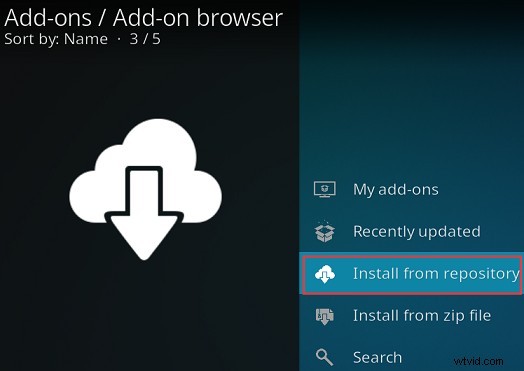
Stap 4. Scrol vervolgens omlaag naar de Ondertitels optie.
Stap 5. Kies en klik op de gewenste add-on voor ondertitels.
Stap 6. Tik op de Installeer om deze ondertitel-add-on te installeren.
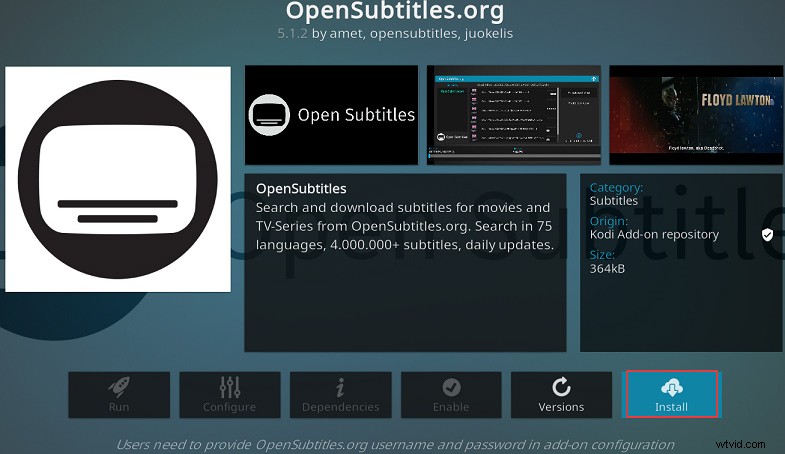
Stap 7. Bezoek de OpenSubtitles.org-website en registreer voor een gratis account.
Stap 8. Klik op OpenSubtitles.org selecteer nogmaals de Configureren , voer vervolgens de gebruikersnaam en het wachtwoord uit stap 7 in en klik op OK .
Hoe ondertitels inschakelen in Kodi?
Stap 1. Ga naar de startpagina van Kodi, tik op de Instellingen icoon.
Stap 2. Selecteer en klik op Speler om de Instellingen / Speler . te openen venster.
Stap 3. Kies aan de linkerkant van het menutabblad de Taal , ga naar de Downloadservices sectie.
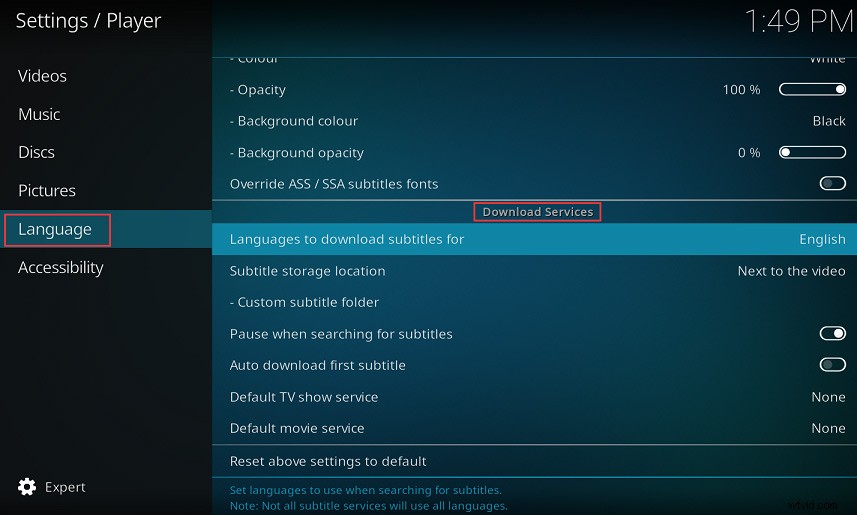
Stap 4. Klik op de Talen om ondertitels te downloaden voor om een taal te selecteren en klik op OK .
Stap 5. Selecteer de Standaard TV Show-service en kies vervolgens OpenSubtitles.org .
Stap 6. Tik op Standaard filmservice en kies OpenSubtitles.org .
Hoe handmatig ondertitels in een video in Kodi weergeven?
Stap 1. Speel de film of het tv-programma af waarvoor je ondertitels wilt hebben.
Stap 2. Tik in de rechterbenedenhoek van het scherm op de Ondertitels icoon.
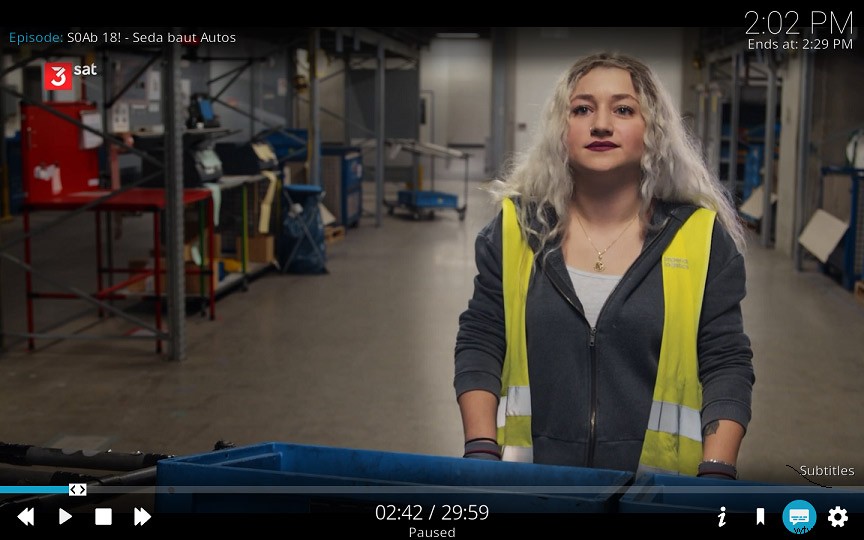
Stap 3. Klik vervolgens op Ondertitel downloaden…
Stap 4. Kies een ondertitelbestand uit de lijst met beschikbare ondertitels.
Stap 5. Ondertitels zouden op de video moeten verschijnen.
Hoe zet ik ondertitels standaard uit in Kodi?
Stap 1. Wanneer je een video afspeelt, klik je op Instellingen .
Stap 2. Kies de Ondertitelinstellingen .
Stap 3. Klik op Standaard opslaan voor alle video's.
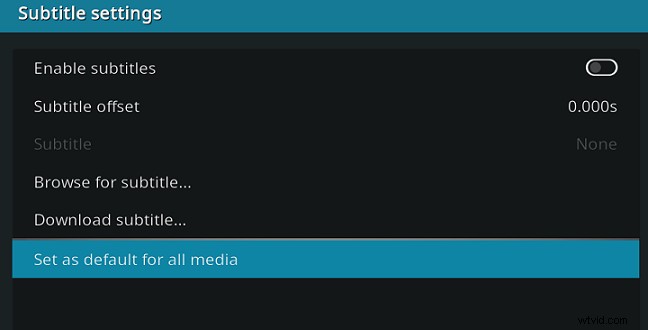
Lees ook: 7 beste gratis websites om anime-ondertitels te downloaden
Bonus Tip- Top 8 ondertitel-add-ons voor Kodi
Hier is de lijst met de beste 8subtitle-add-ons om Engelse ondertitels in Kodi te zoeken.
Top 8 ondertiteladd-ons voor Kodi
- OpenSubtitles.org
- Podnapisi
- XBMC-ondertiteling
- Addic7ed
- Subscène
- BSPlayer-ondertiteling
- Super ondertiteling
- Divxplanet
Conclusie
Nu heb je geleerd hoe je Kodi-ondertitels kunt krijgen. Het is jouw beurt om te oefenen. Volg de bovenstaande stappen en probeer ondertitels in Kodi te krijgen wanneer je een film kijkt.
